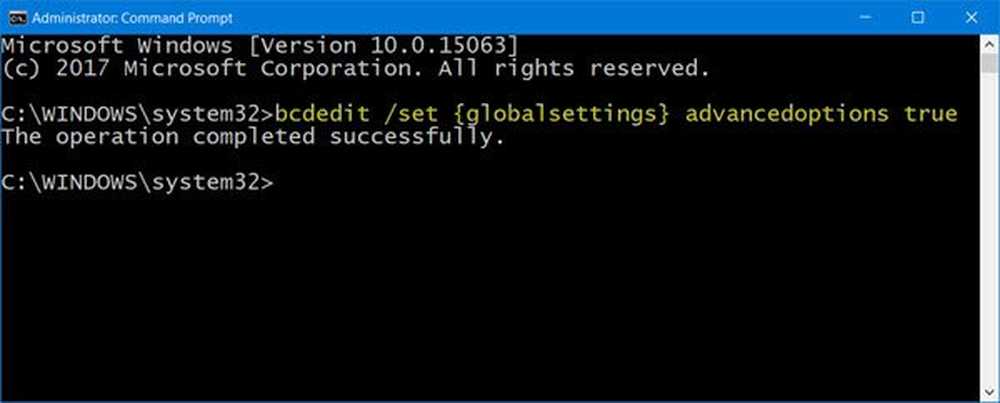Come avviare in modalità provvisoria durante il doppio avvio di Windows 7 con Windows 8

Se stai eseguendo il doppio avvio di Windows 8 con Windows 7, potresti trovare l'entrata in modalità provvisoria un po 'complicata con Shift + F8. È necessario eseguire msconfig.exe, spuntare l'opzione di avvio sicuro e quindi riavviare per ottenere l'avvio sicuro con le opzioni di avvio doppio. Ma non hai bisogno di farlo. L'opzione Modalità provvisoria è già presente in varie altre opzioni. Vediamo dov'è!
Avvio in modalità provvisoria durante il doppio avvio di Windows 7 con Windows 8
Quando avvii il tuo sistema Dual boot con Windows 8 come predefinito, il dual boot con Windows 7, ottieni questa schermata di scelta. Come puoi vedere, tutte queste schermate delle opzioni di avvio sono grafiche in Windows 8 -

Fai clic su "Cambia impostazioni predefinite o scegli altre opzioni" per ottenere la schermata delle altre opzioni.

Clicca su 'Scegli altre opzioni' per ottenere questa schermata.


Ora, fare clic su "Opzioni avanzate" per ottenere questa schermata che mostra le impostazioni di avvio di Windows con un pulsante "Riavvia". Insieme ad altre opzioni, hai anche l'opzione "Abilita modalità sicura" come una delle opzioni.-

Fare clic sul pulsante "Riavvia" (contrassegnato dalla freccia rossa nell'immagine sopra) per riavviare e ottenere varie opzioni tra cui varie modalità di "Modalità provvisoria".

Ora puoi scegliere - Modalità provvisoria o Modalità provvisoria con rete o modalità provvisoria con prompt dei comandi. L'utilizzo di una qualsiasi di queste opzioni in modalità provvisoria avvierà il sistema operativo Windows 8 in modalità provvisoria.
In questo modo è possibile vedere che sebbene l'opzione Modalità provvisoria sia nascosta in profondità, è possibile accedervi facilmente in questo modo, nei sistemi dual-boot, senza modificare Msconfig.exe.
Puoi anche abilitare il tasto F8 e avviare in modalità provvisoria in Windows.